Kaip ištaisyti klaidą „Šis papildinys nepalaikomas“ „Chrome“ naršyklėje?
įvairenybės / / August 05, 2021
Šiame vadove aptarsime įvairius pataisymus, susijusius su „šio papildinio nepalaikoma klaida“ sistemoje „Windows 10“. Tai galėjo atsitikti su jumis, kad grodami medijos turinį „Chrome“ naršyklėje galite pamatyti pilką ekraną su „Flash“ grotuvo piktograma ir aukščiau pateiktu klaidos pranešimu. Problema yra jūsų integruotame „Flash“ papildinyje „Chrome“ naršyklė. Jei pirmą kartą pasiekiate bet kokį daugialypės terpės turinį, turėsite jam suteikti leidimą naudoti „Flash“ grotuvą. Tada nuo kito karto ji neprašys šio „flash“ leidimo ir automatiškai paleis turinį.
Tačiau daugelis vartotojų negali to įgalinti pirmą kartą. Kai jie bando tai padaryti, jie pasitinka su minėtu klaidos pranešimu. Gali atsitikti, kad „Flash“ papildinys yra sugadintas, pasenęs arba trūksta kai kurių jo failų. Taigi, jei ir jūs susiduriate su šia problema, patikrinkite įvairius pataisymus, kuriuos paminėjome žemiau.
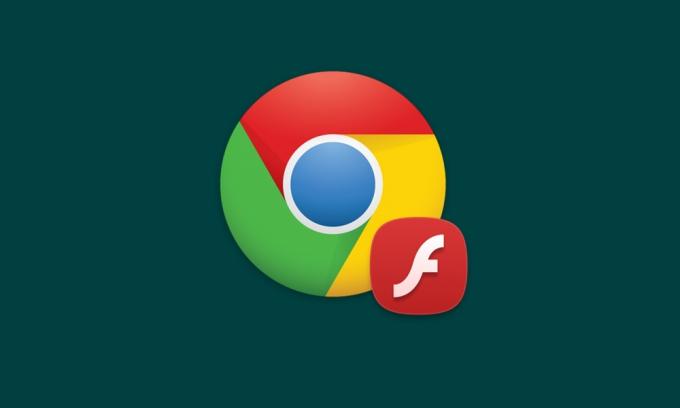
Turinys
-
1 Ištaisyti „Chrome“ naršyklės klaidą „Šis papildinys nepalaikomas“?
- 1.1 1 taisymas: „Chrome“ įgalinkite „Flash Player“
- 1.2 2 taisymas: atnaujinkite „Flash Player“
- 1.3 3 taisymas: išvalykite talpyklą ir duomenis
- 1.4 4 taisymas: atnaujinkite „Chrome“
- 1.5 5 taisymas: pabandykite imituoti „Internet Explorer“ naršyklėje „Chrome“
- 2 Išvada
Ištaisyti „Chrome“ naršyklės klaidą „Šis papildinys nepalaikomas“?
Čia yra apie šešis skirtingus pataisymus, kuriuos čia bendrinome, susijusius su „šio papildinio nepalaikoma klaida„ Windows 10 “. Pabandykite juos ištaisyti minėtą problemą. Nėra jokio universalaus taisymo. Skirtingi metodai gali skirtis vartotojams. Atsižvelgiant į tai, čia yra visi pataisymai.
1 taisymas: „Chrome“ įgalinkite „Flash Player“
Gali atsitikti taip, kad „Flash“ grotuvas gali būti išjungtas „Chrome“. Norėdami tai patikrinti arba įgalinti, atlikite šiuos veiksmus:
- Atidarykite „Chrome“ naršyklę ir įveskite chrome: // nustatymai / turinys adreso juostoje.
- Pereikite prie Blykstė skyrių ir atidarykite jį. Įsitikinkite, kad jis buvo įjungtas. Po juo taip pat yra skyrius „Blokas“. Įsitikinkite, kad nė viena iš svetainių nebuvo pridėta prie jo.
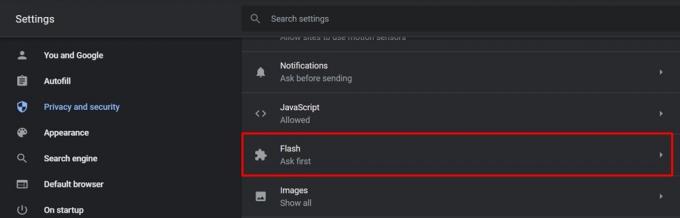
- Dabar pabandykite paleisti turinį ir pažiūrėkite, ar nepadėta papildinio nepalaikoma klaida. Jei taip nebuvo, išbandykite toliau pateiktus pataisymus.
2 taisymas: atnaujinkite „Flash Player“
Net įjungę „Flash Player“ negalite atkurti medijos turinio, galbūt jums reikia jį atnaujinti. Norėdami tai padaryti, įveskite chromas: // komponentai / „Omnibox“ ir paspauskite Enter. Dabar pamatysite visų „Chrome“ naudojamų komponentų sąrašą. Pereikite prie Flash grotuvas parinktį ir spustelėkite Patikrinkite, ar nėra naujinių. Jei yra naujinys, jis bus atsisiųstas ir pritaikytas. Kai tai padarys, patikrinkite, ar įtaiso nepalaikoma klaida buvo ištaisyta.

3 taisymas: išvalykite talpyklą ir duomenis
Taip pat turėtumėte apsvarstyti galimybę išvalyti talpyklą ir duomenis iš „Chrome“. Jei duomenų yra per daug arba turimi duomenys sugadinti, „Flash“ gali neveikti taip, kaip tikėtasi. Taigi atlikite toliau nurodytus veiksmus, kad išvalytumėte „Chrome“ duomenis.
- Yra įvairių būdų, kuriais galite atlikti minėtą užduotį. Lengviausi yra tiesiogiai įklijuoti chrome: // settings / clearBrowserData adreso juostoje. Arba dar geriau pasinaudokite „Ctrl“ + „Shift“ + „Del“ spartusis klavišas.
- Dabar turėtumėte pamatyti Išvalyti naršymo duomenis langas. Pasirinkite Slapukai ir Kiti svetainės duomenys ir talpyklos vaizdai ir bylos. Rezultatas Gerai ir palaukite, kol procesas bus baigtas.

- Kai tai padarys, papildinio nepalaikoma klaida turėjo būti ištaisyta ir dabar galėtumėte peržiūrėti vaizdo įrašą, kuriame anksčiau buvo minėta klaida. Tačiau, jei vis dar nesiseka, nesijaudinkite, yra keletas kitų pataisymų, kuriuos galite išbandyti.
4 taisymas: atnaujinkite „Chrome“
- Visada patartina naudoti naujausią bet kurios programos versiją. Kūrėjai, be naujų funkcijų pristatymo, taip pat pateikia klaidų taisymus ir stabilumo patobulinimus. Taigi, norėdami atnaujinti savo naršyklę, atlikite šiuos veiksmus:
- Atidarykite „Chrome“ naršyklę ir spustelėkite perpildymo piktogramą, esančią viršuje dešinėje.
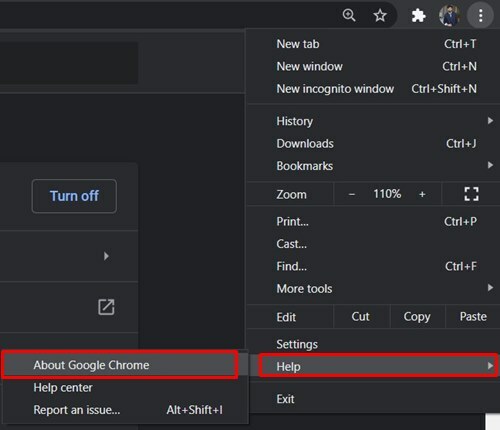
- Pasirinkite Pagalba > Apie „Google Chrome“. Patikrinkite atnaujintiir, jei jis yra, turėtumėte tai padaryti iš karto.
5 taisymas: pabandykite imituoti „Internet Explorer“ naršyklėje „Chrome“
Jei „Chrome“ vis dar sukelia šią klaidą, pabandykite pasiekti minėtą turinį „Internet Explorer“. Jei vaizdo įrašai leidžiami be jokių rūpesčių, galite pabandyti peržiūrėti turinį toje naršyklėje. Tačiau ne visi nori „Internet Explorer“ naudoti „Chrome“. Taigi kitas geriausias variantas yra imituoti Internet Explorer „Chrome“ naršyklėje. Štai kaip tai būtų galima padaryti.
- Eikite į „Chrome“ internetinė parduotuvė ir ieškokite „NoPlugin“ plėtinys. Arba galėtumėte tiesiogiai parsisiųsti tai iš čia.
- Toliau spustelėkite Pridėti prie „Chrome“ ir pasirodžiusiame patvirtinimo laukelyje spustelėkite Pridėti plėtinių.

- Pridėjus plėtinį, iš naujo paleiskite „Chrome“ naršyklę ir patikrinkite, ar papildinio klaida buvo ištaisyta, ar ne.
Išvada
Tai buvo įvairūs pataisymai, susiję su „Windows 10“ klaidos taisymu „Šis papildinys nepalaikomas“. Praneškite mums, kuris iš taisymų jums pasisekė. Šioje pastaboje, jei kyla problemų, susijusių su pirmiau nurodytų veiksmų atlikimu, komentarų skiltyje įrašykite savo užklausas. Nepamirškite patikrinti „iPhone“ patarimai ir gudrybės, Kompiuterio patarimai ir gudrybėsir „Android“ patarimai ir gudrybės.



